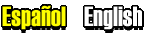|
| v2.0 |
|

|
El emulador dispone de un teclado virtual que, mostrandose en la
pantalla de la PDA, posibilita emular la pulsación de cualquier tecla del
Spectrum además de otras opciones. Para mostrar el teclado virtual, presiona en
la pantalla con el lapiz en cualquier zona. Para ocultarlo deberás realizar la
misma operación en una parte de la pantalla no ocupada por el teclado.
El teclado está compuesto las siguientes partes:
 |
Teclado de
spectrum: Contiene todas las teclas de un Spectrum con una distribución de un
48K. Para bloquear las teclas "Shift" o "Symbol" pulsa sobre ellas con el
lapiz. Repite la operación para desbloquearlas.
|
 |
Botón reset:
Pulsalo con el lapiz para resetear el Spectrum.
|
 |
Emulador de
Joystick: Contiene un botón para cada una de las cuatro direcciones más otro
para el botón de disparo.
|

 |
Botones de
opciones: Contiene los siguientes botones con sus correspondientes funciones:
| "Menu" |
Permite
acceder al menú del emulador.
|
| "Config" |
Permite
configurar el teclado virtual para poder pulsar sus teclas a través de botones
de la PDA. Ver Configuración de los botones de la PDA.
|
| "Pause" |
Una vez
pulsado este botón, el emulador se pausará dejando conjelada la images. Para
volver a continuar, vuelve a pulsar el botón "Pause".
|
| "Speed" |
Pulsando
este botón, se emulará el Spectrum a la mayor velocidad que permita el
procesador de la PDA. Esta opción es útil para realizar cargas más rápidas de
ficheros TAP o TZX o para "saltarse" parte de la ejecución de un programa de
Spectrum que no puede ser interrumpido por las teclas y el própio programa.
Volviendo a pulsar el botón, se continua la ejecución a su velocidad normal.
|
|
|

|
El emulador posibilita definir que un determinado botón de la PDA
simule la pulsación de una de las teclas del Spectrum, una función del Joystick o realice un reseteo del Spectrum. Para
configurar los botones, sigue los siguientes pasos:
 |
Haz visible
el teclado virtual, ver Teclado Virtual.
|
 |
Presiona la
tecla "Config" del teclado virtual de forma que se quede seleccionada.
|
 |
Presiona la
tecla del teclado virtual que quieras pulsar con un botón de la PDA. Está se
quedará pulsada.
|
 |
Presiona el
botón de la PDA que quieras utilizar para simular la pulsación de la tecla
pulsada en el paso anterior. Al hacerlo, dicha tecla volverá a su estado
normal.
|
 |
Repite los
pasos 3 y 4 para configurar otros botones.
|
 |
Si pulsas un
botón de la PDA, la tecla que simula se deberá marcar lo cual puede ser
empleado para comprobar la configuración definida.
|
 |
Pulsa el
botón "Config" para que vuelva a su estado normal finalizando así la
configuración de los botones.
|
Una vez configurado el teclado, dicha configuración quedará
almacenada de forma que cada vez que se carge el programa de Spectrum que se
encontraba cargado cuando se realizó la confiración, esta se restablecerá. De
esta forma, solo es necesario realizar una configuración por cada programa de
Spectrum. Si cuando se configuran los botones de la PDA no se encontraba ningún
programa de Spectrum cargado, se tomará la configuración como la de por defecto
estableciendose esta cuando se arranque el emulador.
|

|
Estos formatos de ficheros son, en realidad, un volcado de
memoria del spectrum además del estado de los registros del procesador Z80. Por
ello, la carga de estos ficheros es inmediata.

Para realizar la carga de uno de
estos ficheros, sigue los iguientes pasos:
 |
Copia los ficheros SLT, SNA, SP o Z80 en el directiorio de la PDA \Mi dispositivo\Archivos de Programas\SAW\SpectrumAnyWhere.
|
 |
Haz visible
el teclado virtual, ver Teclado Virtual.
|
 |
Presiona el
botón "Menu" del teclado virtual. Tras ello, aparecerá en la pantalla una
ventana.
|
 |
Selecciona
el fichero deseado de la lista y presiona el botón "Open".
|
 |
Presiona el
botón "Spectrum". De esta forma, regresarás a la emulación de Spectrum con el
programa elegido en ejecución.
|
|

|
Estos tipos de ficheros almacenan la información suficiente como
para reproducir la onda con la que se almacenaban los programas de Spectrum en
cintas de audio. Por ello, no siempre es posible realizar una carga inmediata
con estos ficheros. Para cargar estos ficheros, sigue los siguientes pasos:
 |
Copia los ficheros TAP o TZX en el directiorio de la PDA \Mi dispositivo\Archivos de Programas\SAW\SpectrumAnyWhere.
|
 |
Haz visible
el teclado virtual, ver Teclado Virtual.
|
 |
Presiona el
botón "Menu" del teclado virtual. Tras ello, aparecerá en la pantalla una
ventana.
|
 |
Selecciona
el fichero deseado de la lista y presiona el botón "Open".
|
 |
Presiona el
botón "Spectrum". De esta forma, regresarás a la emulación de Spectrum aunque
la ejecución continuará siendo la misma.
|
 |
En el editor
de Basic del Spectrum, escribe LOAD "" y presiona ENTER en el teclado virtual.
Para esto, presiona la tecla "j", presiona la tecla "Symbol", presiona dos
veces la tecla "p" para escribir las comillas y, finalmente, pulsa ENTER).
|
 |
En este
momento, se comenzará la carga del programa de Spectrum. Para realizar una
carga más rápida, deja pulsado el botón "Speed" hasta finalizar la carga.
|
|

|
Además de la carga de viejos programas de Spectrum en el
emulador, es posible realizar la operación contraria volcando la memoria del
Spectrum a un fichero lo que posibilita futuras cargas del mismo. Para ello, se
deben seguir los siguientes pasos:
 |
Haz visible
el teclado virtual, ver Teclado Virtual.
|
 |
Presiona el
botón "Menu" del teclado virtual. Tras ello, aparecerá en la pantalla una
ventana.
|
 |
Presiona el
botón "Save", aparecerá una nueva ventana.
|
 |
Escribe el
nombre con el que quieras guardar el programa y presiona "Ok". Tras realizar
estos pasos, el programa actualmente cargado en la memoria del Spectrum quedará
almacenado en la PDA pudiendolo ver en la ventana actual.
|
|

|
Para configurar el emulador, se deben seguir los siguientes pasos:
 |
Haz visible
el teclado virtual, ver Teclado Virtual.
|
 |
Presiona el
botón "Menu" del teclado virtual. Tras ello, aparecerá en la pantalla una
ventana.
|
 |
Pulsa en la pestaña
"Config".
|
En la ventana de configuración se pueden definir los siguientes parámetros:
| Sound: |
Habilitando este parámetro se activa la emulación del sonido del Spectrum.
|
| Joystick: |
Se puede seleccionar en
este parámetro el tipo de emulador a emular.
|
| Invert screen: |
Habilitando este parámetro se inverte la pantalla.
|
|

|
Además del nombre de la aplicación y su versión, se puede
comprobar en esta ventana los siguientes parámetros que reflejan principalmente
el rendimiento del emulador en la PDA en la que se ejecuta este:
| Cuadros por
segundo: |
Este valor
representa el número de imagenes regeneradas a través del Buffer de Video del
Spectrum y mostradas en la pantalla de la PDA.
|
| Ciclos por segundo: |
Frecuencia
del procesador Z80 que debe estar cerca de los 3,500,000 ciclos por segundo.
|
| Idle: |
Ratio de
milisegundos por segundo en el que el emulador permanece ocioso por haber
finalizado su trabajo.
|
Para visualizar esta pantalla, sigue los siguientes pasos:
 |
Haz visible
el teclado virtual, ver Teclado Virtual.
|
 |
Presiona el
botón "Menu" del teclado virtual. Tras ello, aparecerá en la pantalla una
ventana.
|
 |
Pulsa la
pestaña "About".
|
|
|